Skapa egna menyalternativ
Välj kategorin Egna menyalternativ på menyn i fönstret Egenskaper för filhanteraren (se Figur 2-45). I kategorin placerar du UNIX-kommandon som du använder ofta på menyn Egna menyalternativ. Du kan till och med skapa alternativ som låter dig ange olika alternativ när du väljer det.
Obs!
För att kunna använda funktionen Egna menyalternativ behöver du känna till en del om operativsystemet UNIX. Om du inte gör det eller får problem kan systemadministratören hjälpa dig att skapa de egna menyalternativen.
Figur 2-45 Egenskapsfönstret för kategorin Egna menyalternativ
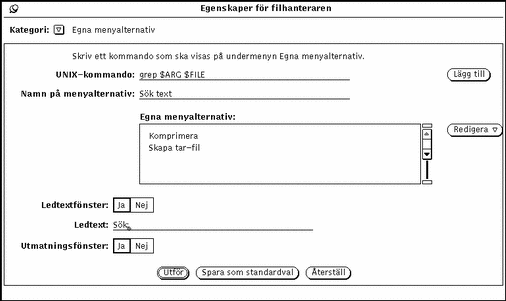
I listan visas vad som finns på menyn Egna menyalternativ. I fönstret lägger du till, tar bort och sorterar dina egna menyalternativ.
Här följer instruktioner för hur du lägger till kommandon i listan Egna menyalternativ. Exemplet visar hur du lägger till kommandot för att söka en textsträng i markerade filer och mappar.
-
Skriv UNIX-kommandot i textfältet UNIX-kommando.
Du kan lägga $FILE eller $ARG till kommandot som representation för en markerad fil eller särskilda argument (tillägg) som du kan ange när du väljer kommandot.
Skriv till exempel grep $ARG $FILE i textfältet.
-
Skriv vad du vill att menyalternativet ska heta i textfältet Namn på menyalternativ.
Här behöver du inte skriva UNIX-kommandot, utan du kan ange ett namn som bättre beskriver vad kommandot används till.
Skriv till exempel Sök text.
-
Klicka på knappen Lägg till.
-
Om UNIX-kommandot är kompletterat med $ARG kan du välja en ledtext som ska visas. Det gör du genom att välja Ja vid Ledtextfönster och skriva en ledtext i textfältet Ledtext.
Om du väljer att ett ledtextfönster ska visas när du väljer det egna menyalternativet visas ledtexten i fönstret. I fönstret skriver du tillägg till kommandot.
Välj Ja vid Ledtextfönster och skriv Sök: i textfältet Ledtext. När du har valt Sök text på menyn Egna menyalternativ visas ett fönster där du kan skriva vilken text som ska sökas.
-
Om ditt kommando kommer att producera utdata väljer du Ja vid Utmatningsfönster.
Om du väljer Ja vid Utmatningsfönster visas ett fönster om du väljer alternativet på menyn Egna menyalternativ. I fönstret visas resultatet av kommandot.
Välj Ja vid Utmatningsfönster. När du sedan väljer Sök text på menyn Egna menyalternativ visas i ett fönster de ställen där textsträngen har hittats.
-
Klicka med VÄLJ på Utför för att lägga in det nya kommandot i listan över egna menyalternativ.
Om du vill använda menyalternativet markerar du de mappar och filer där du vill söka text, väljer Sök text på undermenyn Egna menyalternativ och skriver en textsträng att söka i det fönster som visas. Om du vill avsluta trycker du på Return eller väljer Avsluta i utmatningsfönstret.
- © 2010, Oracle Corporation and/or its affiliates
